4. OCR anwendenKapitel hinzufügen
4.1 OCR auf Image anwendenAbschnitt hinzufügen
Zwei Kommandos stossen die Texterkennung in einem geöffneten Image an:
OCR durchführen …
Führt die Texterkennung auf das aktuelle Image aus. Auswählbar über OCR im Menü Image oder durch Drücken der Taste o auf der Tastatur
OCR Zone ziehen mit der Maus
Mit der Maus kann ein Bereich im aktuellen Image definiert werden,über den die Texterkennung ausgeführt wird. Die Auswahl erfolgt über das Menü Image oder über den Button OCR der Imagetoolleiste.
Hier können Sie die Sprache des Dokuments auswählen, auf das die Texterkennung ausgeführt werden soll. Damit erhöhen Sie die Erkennungsrate.
Ist die Option nach manueller OCR Unicode-Editor anzeigen? aktiviert, wird nach Ausführen der OCR der Unicode-Editor angezeigt.
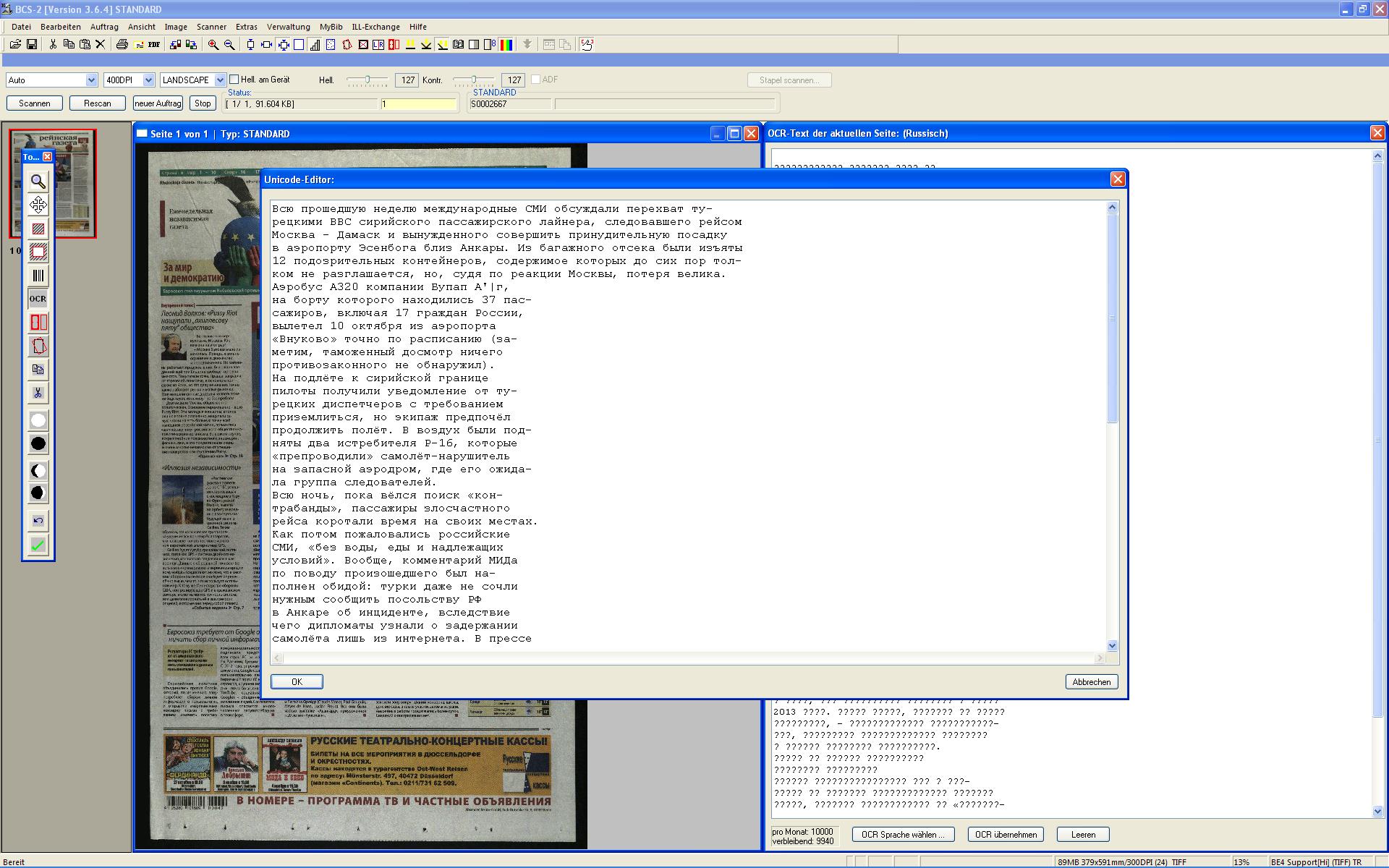
4.2 Weitere KommandosAbschnitt hinzufügen
OCR-Sprache auswählen
analog des Aufrufs OCR Sprache wählen im OCR-Editor
OCR-Übersicht über alle Images des Auftrages
Funktionsbeschreibung siehe Abschnitt Seitenspezifische OCR-Einstellungen
OCR-Einstellungen der aktuellen Seite
Funktionsbeschreibung siehe Abschnitt Seitenspezifische OCR-Einstellungen
OCR-Text als Unicode anzeigen, falls verfügbar
Ruft den Unicode-Editor auf, der die interne Unicode-Erkennung ausgibt, die intern abgespeichert wird. Eine Korrektur des Textes ist in diesem Status nicht mehr möglich, dient aber zur Anzeige der Erkennung, die in das durchsuchbare PDF einfließt – vorausgesetzt Sie ändern das Image noch vor der Erstellung des PDF, dann kann das Ergebnis von der Erkennung abweichen.


